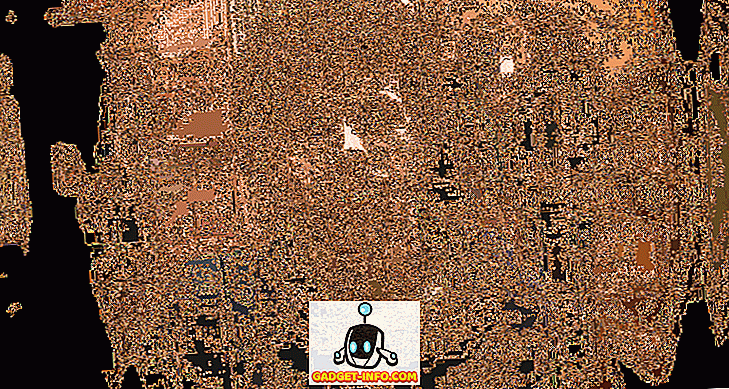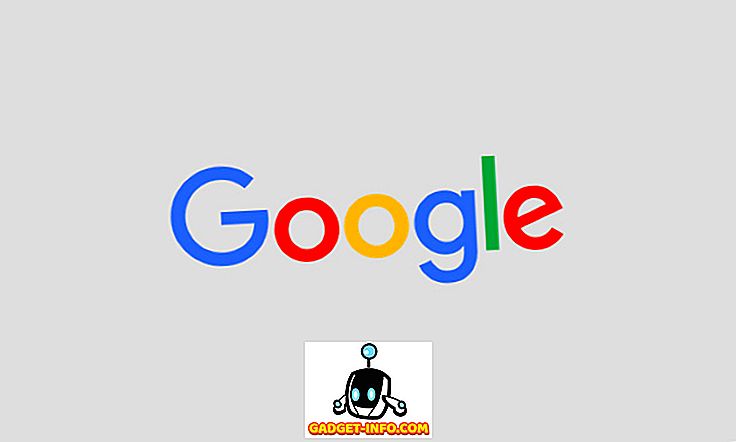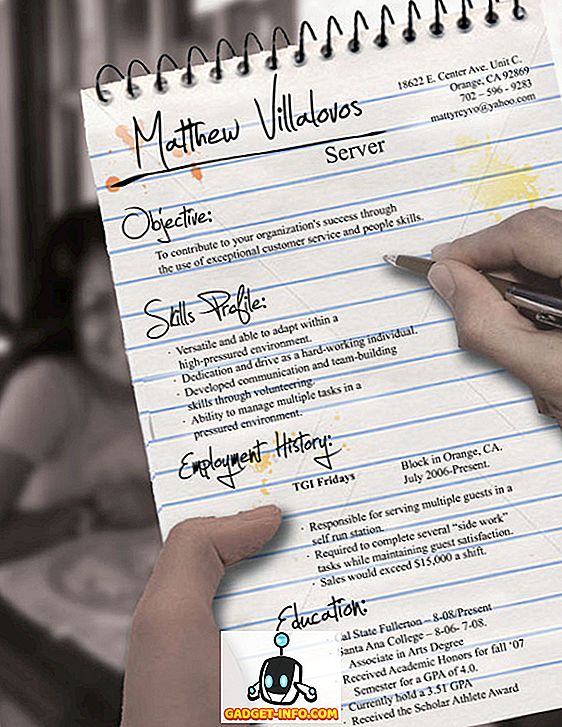Recentemente, tive um problema muito chato no meu PC com Windows 7 de 64 bits: toda vez que eu o reiniciava e inicializava no Windows, a janela Bibliotecas do Windows Explorer aparecia. Isso nunca ocorreu antes e eu não consegui identificar nenhum software ou atualização em particular que eu tivesse instalado que fizesse isso começar a acontecer.
De qualquer forma, depois de brincar e fazer algumas pesquisas, consegui resolver o problema. Neste artigo, mostrarei alguns métodos para resolver o problema.

Método 1 - Verificar a pasta de inicialização
Se a pasta Explorer Libraries estiver aparecendo a cada inicialização, o primeiro local que você deseja verificar é a pasta de inicialização. Vá para Iniciar, Todos os Programas e clique em Inicialização. Se houver um atalho para a pasta Bibliotecas, vá em frente e exclua-o.

Método 2 - chave do Registro Userinit
A segunda maneira é verificar o registro de uma chave específica e alterá-lo para um valor diferente. Primeiro, abra o editor de registro clicando em Iniciar e digite regedit . Em seguida, navegue até a seguinte chave:
HKEY_LOCAL_MACHINE \ SOFTWARE \ Microsoft \ Windows NT \ CurrentVersion \ Winlogon \
Encontre a chave Userinit e substitua o valor pelo seguinte:
C: \ Windows \ system32 \ userinit.exe,
Agora vá em frente e reinicie o computador e veja o que acontece. Com sorte, você não deve abrir a janela do Windows Explorer para a pasta Bibliotecas.
Método 3 - Chave do Registro Shell
No mesmo local em que você tem o Userinit acima, há outra chave chamada Shell. Certifique-se de que está definido apenas para explorer.exe e nada mais.

Método 4 - restaurar pastas anteriores
O Windows Explorer tem essa opção chamada Restaurar pastas anteriores, que fará exatamente isso quando você fizer logon. Você pode desativá-lo abrindo o Explorer, clicando em Organizar e, em seguida, em Opções de Pasta e Pesquisa .

Certifique-se de que Restaurar janelas de pastas anteriores no logon não esteja marcado.

Método 5 - Excluir a chave do registro
Para alguns usuários, se você tiver o Internet Explorer v5 instalado (por algum motivo maluco), precisará excluir uma chave no registro. Navegar para:
HKEY_CURRENT_USER \ Software \ Microsoft \ Windows \ CurrentVersion \ Explorer
Vá em frente e exclua o valor DesktopProcess da chave do Registro.
Método 6 - Software de Terceiros
Alguns computadores Acer têm um software chato chamado SmartStart, que irá pegar qualquer coisa que você abrir após carregar o Windows e fazer com que ele inicie automaticamente na próxima vez que você fizer o login. Você pode desinstalar o programa ou abri-lo e definir ou remover os programas que deseja ter na inicialização. Além deste programa, outras pessoas relataram problemas com softwares como o Choice Guard, etc. Tente desinstalar qualquer novo programa que você tenha instalado recentemente e veja se isso resolve o problema.
Se você ainda está tendo esse problema, poste um comentário aqui com os detalhes e tentaremos ajudar. Apreciar!